[Lyra][設定]當Lyra更新韌體失敗時該怎麼重新更新韌體?
請依下列救援模式步驟手動匯入韌體
救援模式步驟
1. 於華碩官網下載最新韌體以及救援模式公用程式並安裝
2. 移除Lyra電源
3. 按住Reset按鈕後,同時插入電源 (請先不要放開Reset按鈕)
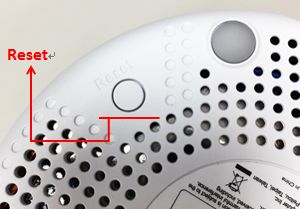

4. 直到LED出現固定紫色燈時才可放開Reset按鈕,表示Lyra已經進入救援模式

5. 以網路線連接電腦和Lyra後,進入電腦操作更改電腦網卡設定。
6. 點選 開始>控制台>網路與網際網路>網路和共用中心>點選”變更介面卡設定”> 區域連線 >右鍵選”內容”
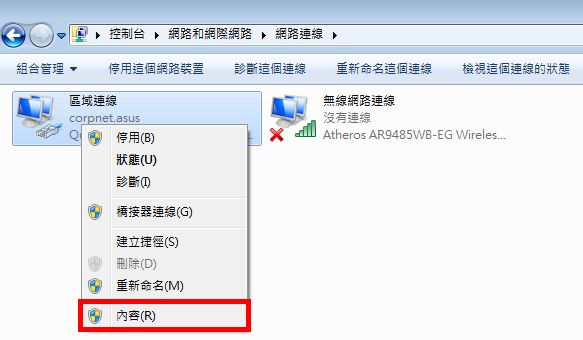
7. 點選 “網際網路通訊協定第四版(TCP/IPv4) ”之後點選 "內容”
8. 更改網際網路通訊協定第四版(TCP/IPv4)內容如下:
- IP 位址:192.168.1.10
- 子網路遮罩:255.255.255.0
- 修改完畢後請按確認套用設定
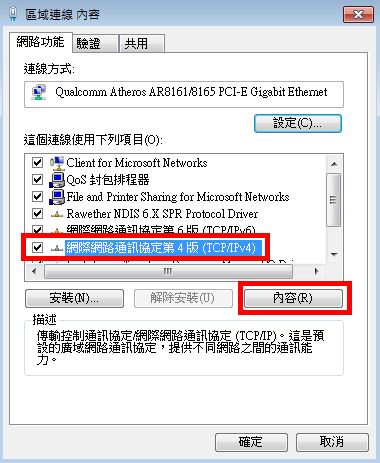
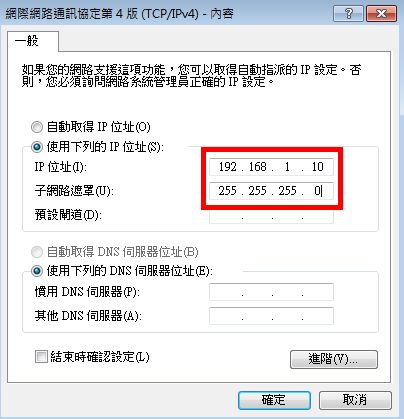
9. 從電腦桌面上,進入"開始">"所有程式 " >"ASUS Utility" > "Firmware Restoration"

10. 開啟Firmware Restoration,按下Browse選取要上傳之韌體
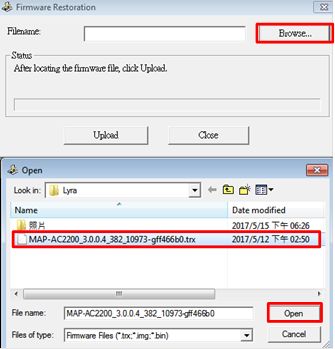
11. 選取檔案後點選Upload以匯入韌體到Lyra。當出現以下訊息時代表韌體已經匯入Lyra,可以關閉此視窗
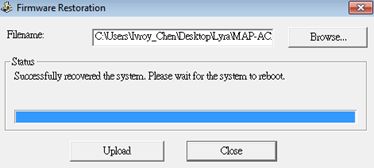
12. 在匯入韌體的同時,Lyra會閃爍綠燈與紫燈。接著會顯示萬色燈(代表重開機)
13. 當Lyra燈號變成固定白燈時,代表救援模式已經結束。
PS. 當救援模式結束並且機台已經完成重開機程序後,請將電腦網卡設定 “網際網路通訊協定第四版(TCP/IPv4)” 改回原本的自動取得IP
如何取得(Utility / Firmware)?
您可以在華碩下載中心取得最新的軟體,手冊,驅動程式和韌體 . 華碩下載中心
如果您需要有關華碩下載中心的更多訊息,請參考此連結